¿Por qué debería actualizarse a Windows 10?
Debería actualizarse a Windows 10 porque así se asegura de contar con las actualizaciones de seguridad más recientes. Microsoft ha dejado de dar soporte a Windows 7, lo que significa que los usuarios ya no obtendrán las actualizaciones y parches de seguridad más recientes, lo que pone en riesgo su seguridad. Windows ofrece la actualización de Windows 7 a Windows 10 gratis.
Es más, debería actualizarse de Windows 7 a Windows 10 ahora, mientras la actualización del 10 al 11 siga siendo gratis. Microsoft permite a los usuarios saltarse varias generaciones hasta el nuevo sistema operativo sin coste, comenzando con la actualización gratuita al final de su vida útil de Windows 7.
Con una actualización a Windows 10, mejorará la seguridad y el rendimiento de su PC, además de beneficiarse de todas las nuevas características. Windows 10 ofrece un rendimiento optimizado, lo que hace que resulte más fácil acelerar el PC y limpiarlo. Luego, después de actualizarse a Windows 10, puede valorar actualizar incluso a Windows 11.
Esto también se aplica a los usuarios de Windows 8.1, por lo que también pueden utilizar esta guía.
Cómo actualizarse a Windows 10
Antes de realizar la actualización, el programa de instalación de Windows 10 de Microsoft se asegurará de que su sistema admite Windows 10. El programa de instalación no procederá si cree que no puede ejecutar Windows 10, por lo que los archivos y el sistema permanecerán seguros. Simplemente ejecute el programa de instalación de Windows 10 para comprobar la compatibilidad de su ordenador.
A continuación, se muestra cómo instalar Windows 10 gratis.
Realizar una copia de seguridad de los archivos
Hacer una copia de seguridad de sus archivos y clonar el disco duro es el primer paso para actualizarse de Windows 7 a Windows 10, ya que la actualización a Windows 10 podría eliminar sus archivos (si lo elige). Copie todos los datos importantes a otro disco duro por si fallara algo, desde derramar café en el ordenador a infectarse con un virus de ordenador u otro tipo de malware.
En primer lugar, prepare un disco duro o SSD externo para la copia de seguridad. Se trata de los dispositivos más sencillos para hacer una copia de seguridad de los datos de un disco duro completo. Contienen mucho espacio y puede acceder fácilmente a esos archivos y copiarlos de nuevo cuando los necesite. En Windows 7, haga una copia de seguridad de sus archivos desde Inicio > Panel de control > Sistema y seguridad > Copia de seguridad y restauración. Windows le guiará durante el proceso. Ejecute una copia de seguridad completa y cree una imagen del sistema. Restaurar Windows a partir de una imagen del sistema vuelve a dejarlo todo como estaba cuando creó la imagen.
Actualizar el sistema operativo significa que determinados ajustes y aplicaciones se eliminarán para dejar espacio para otros tipos más nuevos y mejores. Esto significa que su ordenador ahora funcionará de forma diferente y, al principio, no estará acostumbrado/a. Sin embargo, será mejor a largo plazo y los beneficios de seguridad superan la comodidad de los antiguos hábitos.
Obtener una licencia de Windows 10
Obtener una licencia de Windows 10 es fácil si tiene una versión oficial de Windows 7 u 8. Durante la instalación, Microsoft le pedirá una clave de licencia para una de estas versiones de Windows. Tiene que escribir una clave de licencia para Windows 7, 8 o 10 para completar la instalación.
La clave de licencia suele estar en una pegatina en el lateral del ordenador. Busque una pegatina con el logotipo de Windows y escriba la larga cadena de letras y números que vea en ella. De manera alternativa, compruebe la caja en la que venía el ordenador.
Si no la encuentra, vaya al Menú Inicio, escriba cmd para abrir el Símbolo del sistema y pegue la siguiente cadena de texto:
wmic path softwarelicensingservice get OA3xOriginalProductKey
 Así es como puede buscar su clave de producto de Windows usando el Símbolo del sistema.
Así es como puede buscar su clave de producto de Windows usando el Símbolo del sistema.
Realizar una instalación limpia
Microsoft le permite crear un medio de instalación de Windows para que pueda volver a instalar el SO en caso de que ocurra algo extraño. La mejor opción es colocar el programa de instalación de Windows en un dispositivo USB vacío con más de 8 GB de almacenamiento. Asegúrese de que sea un dispositivo USB nuevo y sin uso, porque se eliminará cualquier contenido existente.
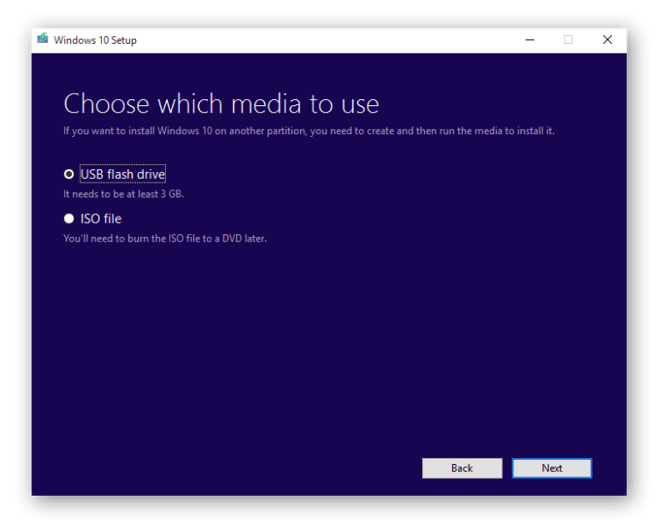
El programa de instalación le ofrece una instalación limpia de Windows 10, lo cual es aconsejable. Esta eliminará todo lo que hay en su ordenador y le proporcionará una copia nueva de Windows 10, lo que hará que su ordenador parezca como nuevo.
Cuando se complete la instalación, guarde el dispositivo USB en un lugar seguro y etiquételo de forma clara con un nombre como «Programa de instalación de Windows 10».
Actualizar a Windows 10
Después de crear la memoria USB, puede actualizar la versión de Windows. Ahora es cuando puede elegir cómo proceder con la actualización. Si no desea eliminar todo lo que hay en su ordenador y empezar de nuevo por completo, puede elegir actualizar simplemente.
Cuando vea el texto Cambiar lo que desea mantener, puede indicarle a la herramienta de actualización de Windows 10 que conserve los archivos personales y las aplicaciones, solo los archivos personales o nada. Actualizar de Windows 7 a Windows 10 eliminará los archivos solo si elige esa opción.

Activar la licencia
Asegúrese de que ha activado la instalación correctamente en Ajustes > Actualización y seguridad > Activación. Siga los pasos que verá ahí para activar la licencia de Windows 10 y obtener los máximos beneficios del sistema operativo actualizado.
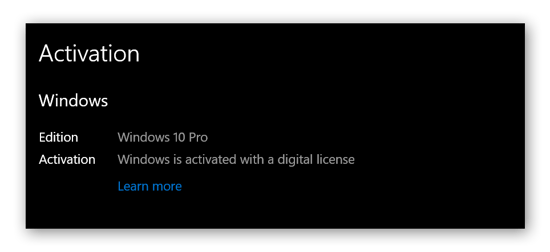
Actualizar controladores
Sin los controladores actuales, algunas partes del ordenador no funcionarán correctamente. Si no actualiza los controladores de audio, por ejemplo, la calidad del sonido de su ordenador podría verse alterada o podría no escucharse nada.
Actualice los controladores de Windows para obtener la mejor y más completa experiencia de un Windows 10 actualizado. Abra el Administrador de dispositivos y actualice los componentes de forma individual, por lo general con un simple clic con el botón derecho en Propiedades > Actualizar controladores. De manera alternativa, utilice Avast Driver Updater para mantener todos los controladores actualizados de forma automática.
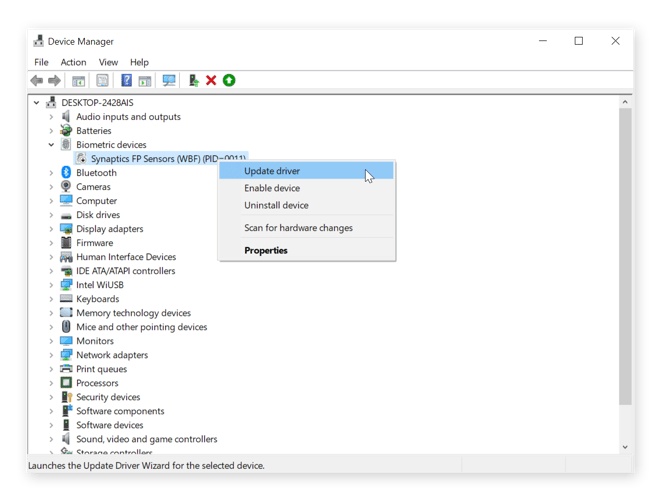
Asegúrese de que ha configurado Windows Update para mantener el sistema actualizado de forma periódica. Para comprobar los ajustes de actualización de Windows, abra el Menú Inicio, haga clic en Ajustes, luego en Actualización y seguridad y seleccione Windows Update en el panel de navegación de la izquierda. Verá el estado de su sistema Windows y podrá comprobar si hay otras actualizaciones disponibles.
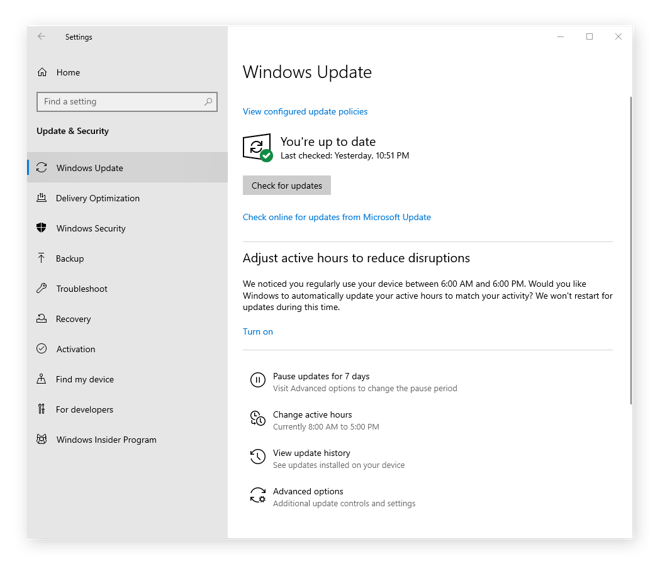
También es el momento perfecto para volver a instalar cualquier software de seguridad que usase. Y mientras pone su sistema a punto, configure una VPN para asegurarse de que toda su actividad queda oculta a ojos ajenos. Ahora puede tener la certeza de que tiene la experiencia más avanzada de Windows.
Proteja su PC actualizado con Avast
Avast Free Antivirus se sincroniza sin problemas con cualquier dispositivo, en especial con equipos Windows actualizados. Además, se actualiza de manera automática para protegerle continuamente frente a cepas de malware nuevas y emergentes y otras amenazas en línea. Le avisará si sus contraseñas están en riesgo y le informará si su sistema es vulnerable y debe actualizarlo. Descargue Avast Free Antivirus hoy mismo.

